Jak przesłać Oculus Quest lub Quest 2 na Roku TV
Opublikowany: 2023-05-31W przypadku większości telewizorów przesyłanie Oculus Quest lub Quest 2 bezpośrednio na telewizor jest łatwe, dzięki czemu możesz udostępniać innym rozgrywkę ze swoich gier SteamVR lub Quest. Jeśli jednak masz telewizor Roku, musisz zrobić to trochę inaczej. Na szczęście przesyłanie Oculusa na Roku TV jest dość łatwe, a my przeprowadzimy Cię krok po kroku, jak to zrobić.

Przesyłanie Oculusa na Roku za pomocą aplikacji mobilnej Quest
Przesyłanie z Oculus do Roku TV wymaga aplikacji mobilnej Meta Quest na smartfonie. Najpierw musisz przesłać do aplikacji mobilnej Meta Quest, zanim wykonasz kopię lustrzaną ekranu telefonu na telewizor. Oto kroki, które należy wykonać, aby przesłać zestaw słuchawkowy Quest lub Quest 2 do telewizora Roku za pomocą aplikacji.
- Pobierz i zainstaluj aplikację mobilną Meta Quest.
- Uruchom aplikację i zaloguj się przy użyciu swojego konta (lub połączonego konta FB).
- Zanim przejdziesz dalej, upewnij się, że zarówno aplikacja mobilna Quest, jak i gogle Oculus Quest/Quest 2 są aktualne, i zainstaluj wszelkie niezbędne aktualizacje.
- Upewnij się też, że gogle Oculus Quest/Quest 2 są połączone z tą samą siecią Wi-Fi co telefon i że jesteś zalogowany na swoje konto.
- Włącz Bluetooth w telefonie.
- Załóż gogle VR i naciśnij przycisk Oculus (Home), aby wyświetlić ekran główny.
- Na dole wybierz Aparat (powinien to być różowy lub czerwony przycisk z ikoną aparatu).
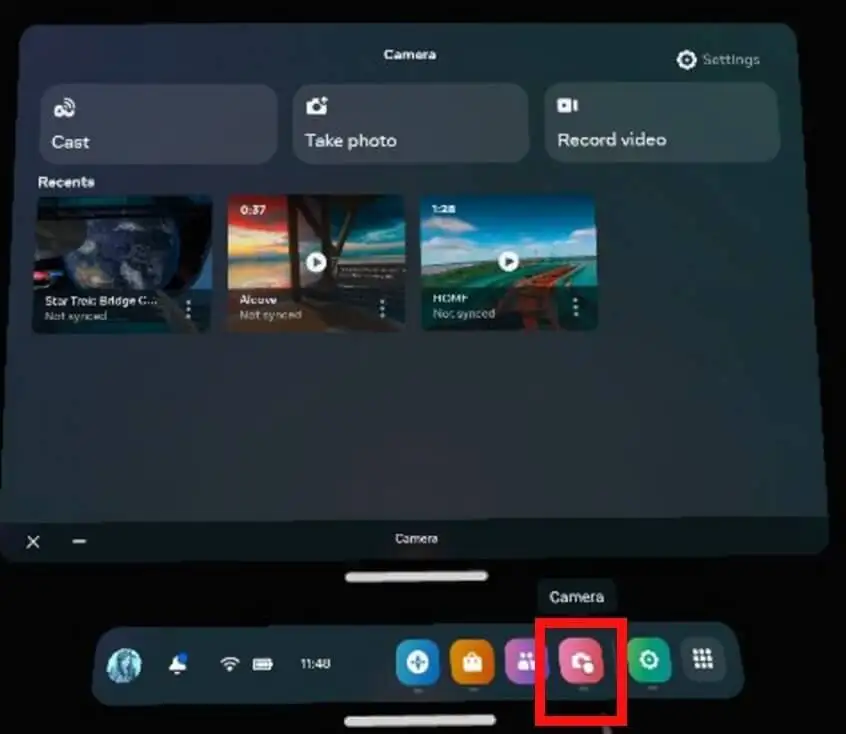
- Następnie wybierz Cast w lewym górnym rogu.
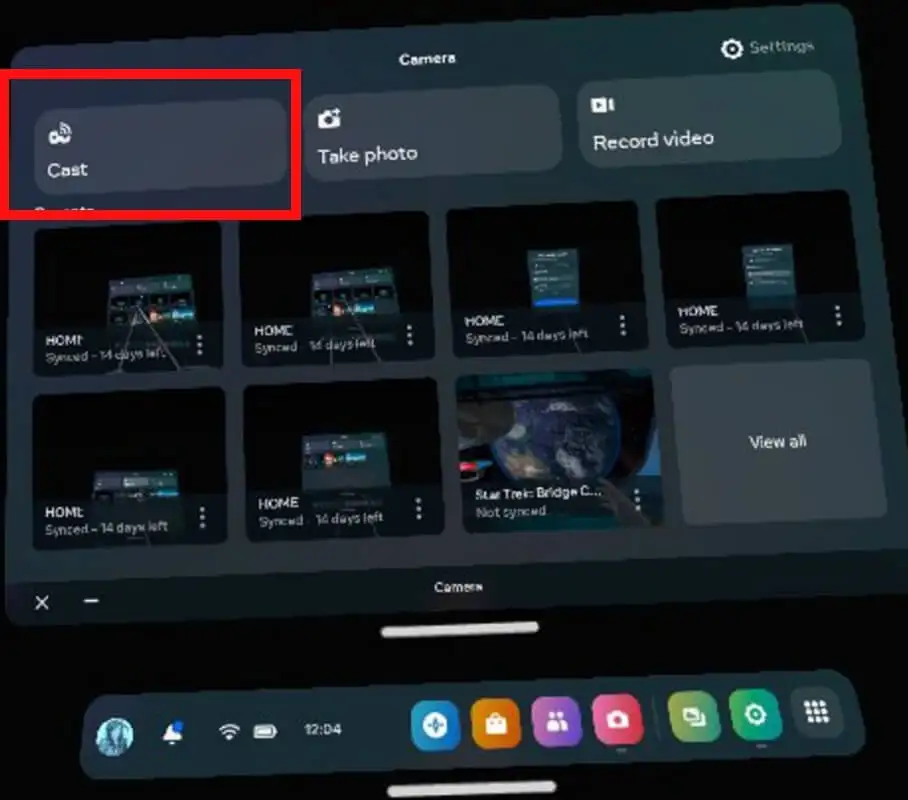
- Wybierz aplikację mobilną Meta Quest z listy dostępnych urządzeń.
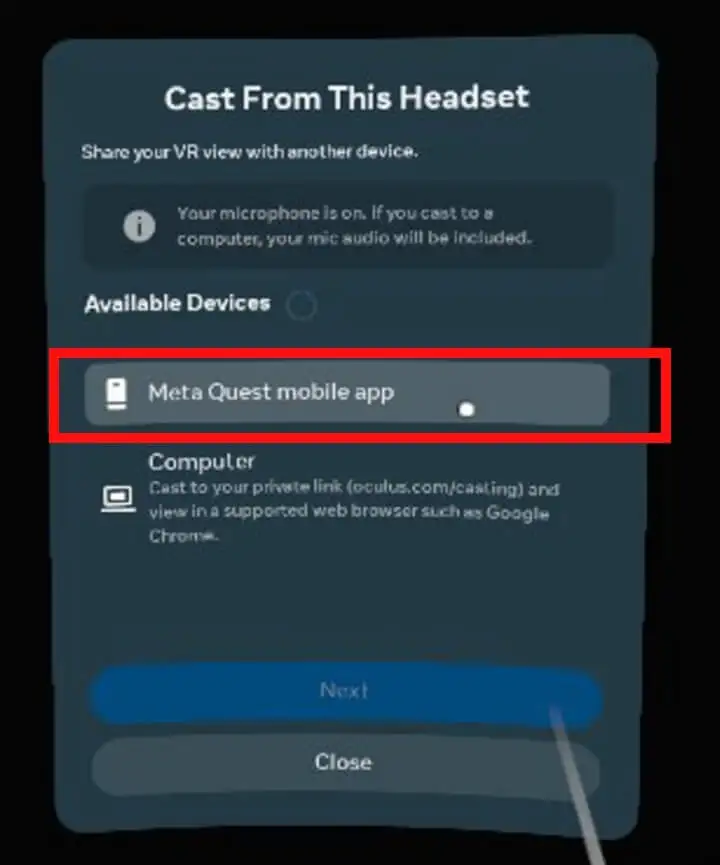
- Wybierz Dalej .
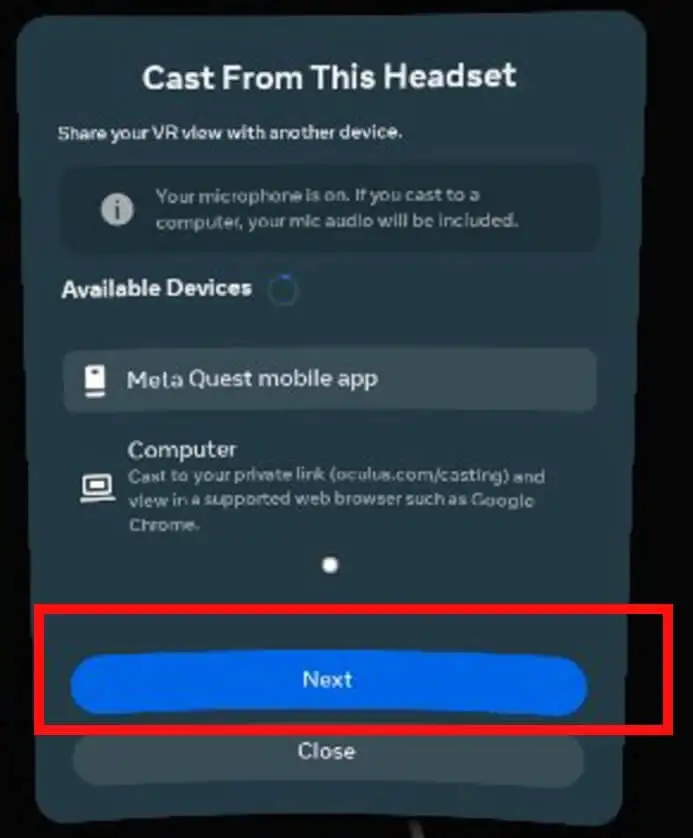
- Twój zestaw słuchawkowy Quest powinien teraz rozpocząć przesyłanie do aplikacji mobilnej, a na ekranie zobaczysz potwierdzenie o treści: „Twój zestaw słuchawkowy przesyła teraz do aplikacji mobilnej Meta Quest”.
Jak wykonać kopię lustrzaną ekranu telefonu na telewizorze Roku
Metoda tworzenia kopii lustrzanej ekranu telefonu może się różnić w zależności od marki używanego urządzenia. Oto zestaw instrukcji dla urządzeń Samsung, Google Pixel i iPhone.
Dublowanie ekranu telefonu z telefonu Samsung
Jeśli masz telefon Samsung, możesz użyć funkcji Smart View, aby wykonać kopię lustrzaną ekranu telefonu na telewizorze Roku.
- Upewnij się, że telewizor Roku jest włączony i połączony z Wi-Fi.
- Na smartfonie przesuń dwukrotnie w dół od góry ekranu, aby otworzyć listę ikon szybkiego dostępu.
- Przesuń palcem w lewo, a następnie wybierz Smart View .
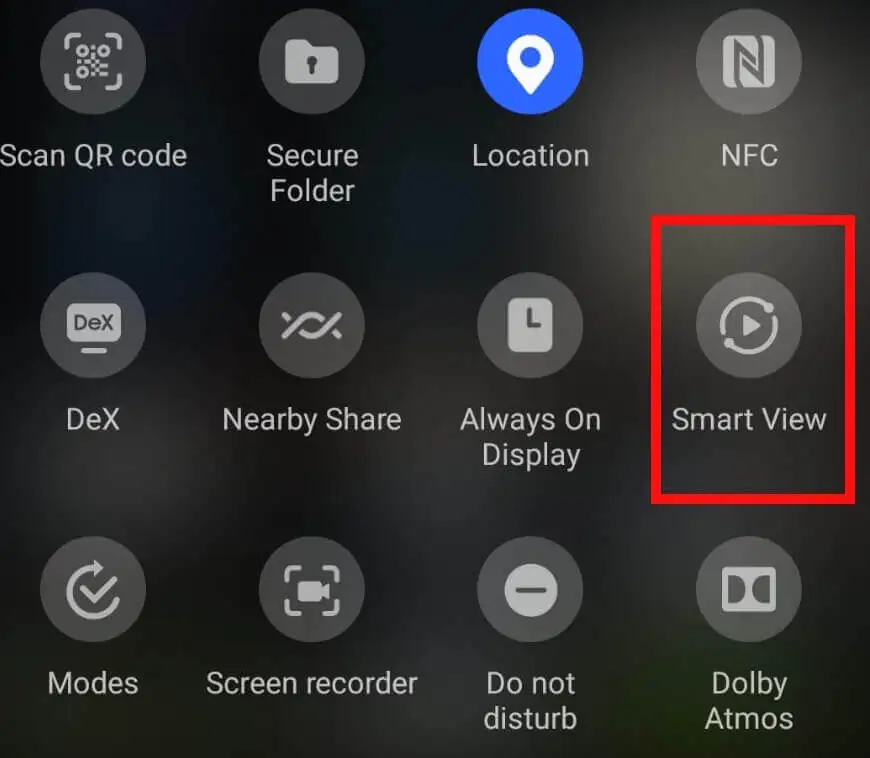
- Powinieneś zobaczyć swój telewizor na liście, więc wybierz go z listy.
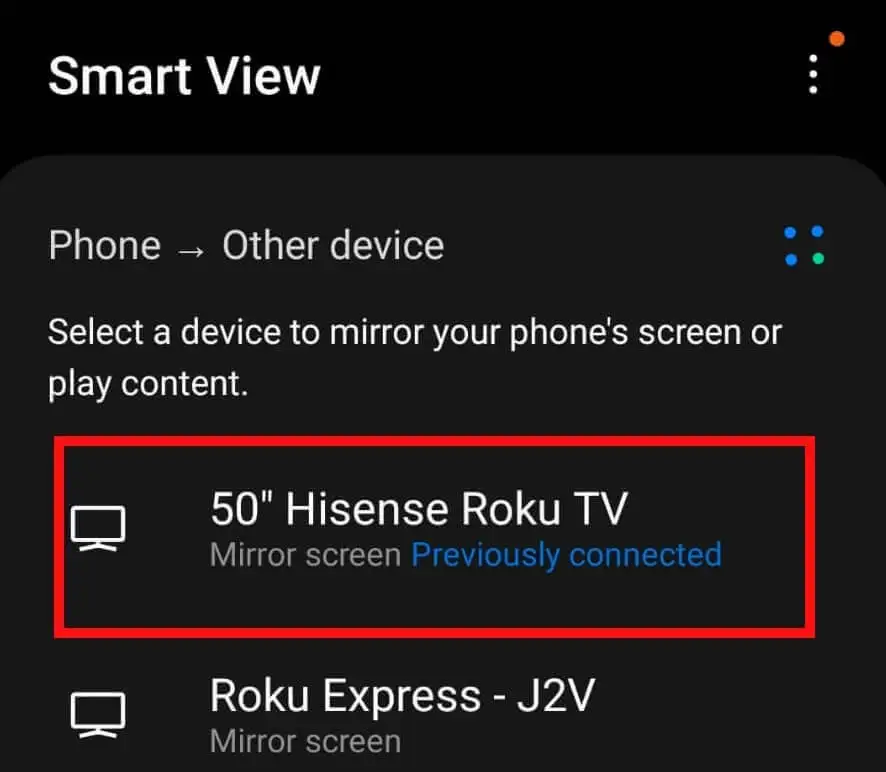
- Zostaniesz zapytany, czy chcesz rozpocząć tworzenie kopii lustrzanej za pomocą Smart View. Wybierz Rozpocznij teraz .
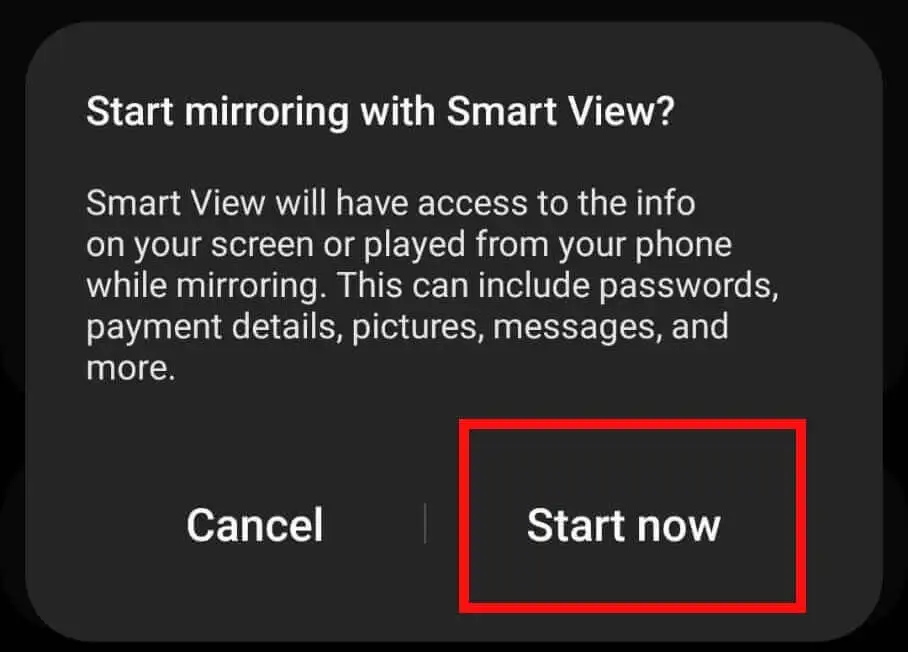
- Na ekranie telewizora powinno pojawić się potwierdzenie rozpoczęcia tworzenia kopii lustrzanej.
- W ciągu kilku sekund ekran telefonu powinien być widoczny na telewizorze Roku.
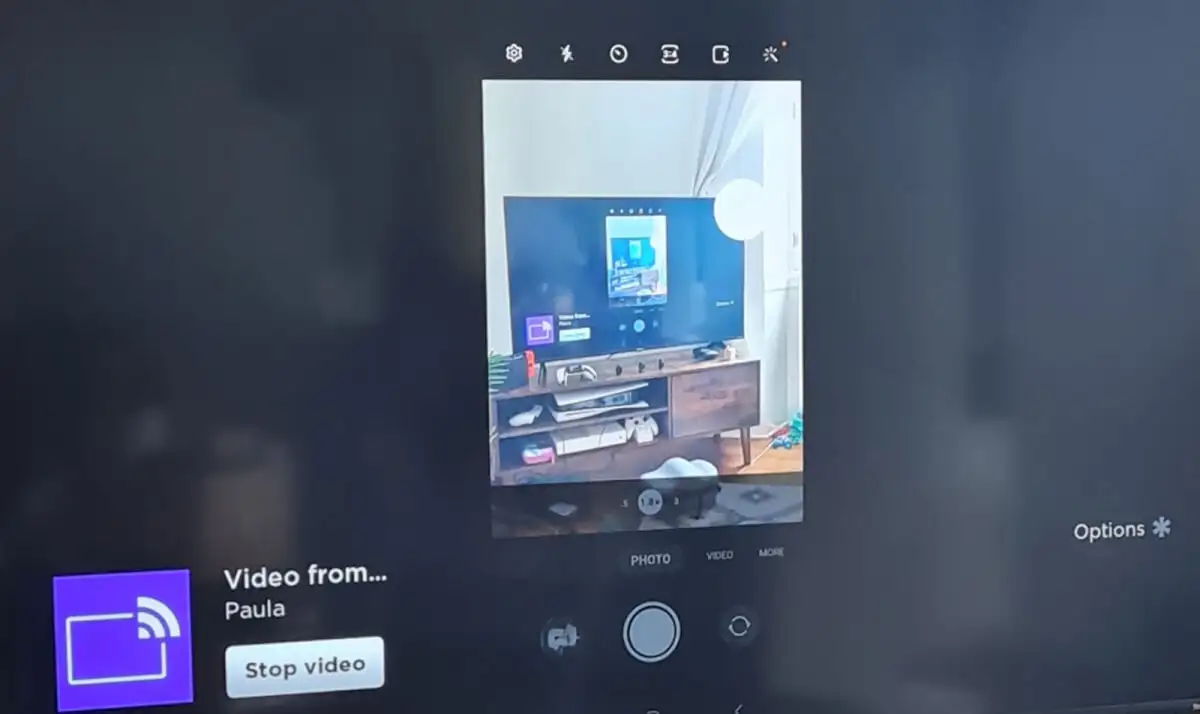
- Załóż zestaw słuchawkowy Quest, a aplikacja mobilna Meta Quest powinna automatycznie odzwierciedlać wszystko, co robisz przez telefon, na telewizorze.
- Aby zatrzymać dublowanie, po prostu wróć do ikon szybkiego dostępu i ponownie wybierz ikonę Smart View (która może zawierać nazwę Twojego telewizora), aby się rozłączyć.
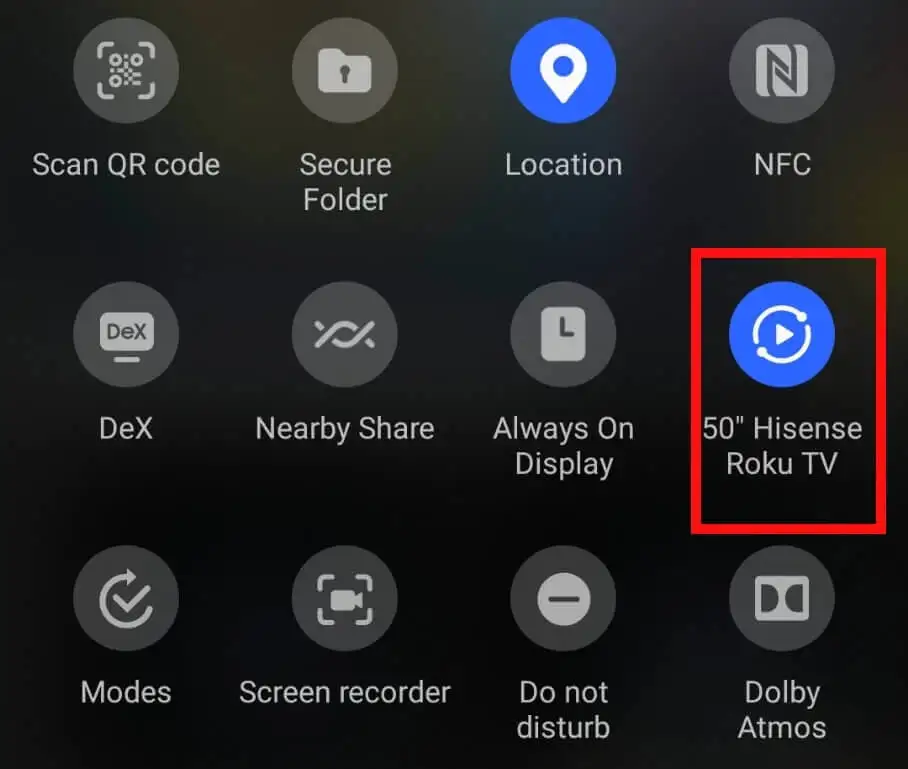
- Aby zatrzymać przesyłanie z gogli Quest, wybierz kolejno Aparat > Przesyłanie, a następnie wybierz opcję Zatrzymaj przesyłanie .
Dublowanie ekranu telefonu z telefonu Google Pixel
Jeśli masz telefon Pixel, potrzebujesz urządzenia Google Chromecast lub inteligentnego telewizora z wbudowaną funkcją, która umożliwia wyświetlanie kopii ekranu telefonu na telewizorze Roku.

- Jeśli używasz urządzenia Chromecast, upewnij się, że jest ono podłączone do telewizora.
- W telefonie przejdź do Ustawienia > Podłączone urządzenia > Ustawienia połączenia i wybierz Przesyłaj .
- Wybierz swój telewizor z listy wyświetlanych urządzeń.
Dublowanie ekranu telefonu z Apple iPhone
Używasz iPhone'a? Możesz użyć AirPlay, aby wykonać kopię lustrzaną ekranu telefonu na telewizorze Roku. Oto jak to zrobić:
- Upewnij się, że Twój iPhone i Roku TV są podłączone do tej samej sieci Wi-Fi.
- Otwórz Centrum sterowania .
- Wybierz Screen Mirroring i wybierz swój telewizor z listy.
Rozwiązywanie problemów: najczęstsze problemy z przesyłaniem Oculus Quest na Roku TV
Podczas przesyłania Oculusa na Roku możesz napotkać różne problemy. Poniżej omówimy niektóre z najczęstszych problemów, a także przedstawimy proste rozwiązania.
Problem: Aplikacja Meta Quest nie wykrywa mojego telewizora Roku
Co zrobić, jeśli aplikacja Meta Quest nie wyświetla telewizora Roku na liście dostępnych urządzeń, z którymi można się połączyć? Nie panikuj — oto, co należy zrobić:
- Upewnij się, że Twój telewizor Roku ma zainstalowaną najnowszą aktualizację oprogramowania.
- Sprawdź, czy telewizor jest podłączony do tej samej sieci Wi-Fi, co zestaw słuchawkowy i telefon Quest.
- Spróbuj ponownie uruchomić telewizor i telefon oraz zresetować gogle Oculus Quest.
- Jeśli aplikacja nadal nie wyświetla Twojego telewizora na liście dostępnych urządzeń, może być konieczne skontaktowanie się z firmą Meta w celu uzyskania pomocy.
Problem: Mój telefon nie wykrywa mojego telewizora Roku
Jeśli Twój telewizor Roku nie pojawia się na liście urządzeń, do których można wykonać kopię lustrzaną za pośrednictwem Smart View lub AirPlay, możesz wykonać te same czynności wymienione powyżej i zresetować telewizor i telefon.
Problem: Przycisk przesyłania zestawu słuchawkowego My Quest jest wyszarzony lub nie działa
Innym problemem, który możesz napotkać, jest to, że przycisk przesyłania na goglach Quest jest wyszarzony lub nic się nie dzieje po jego wybraniu. Gdy tak się dzieje, zwykle jest to spowodowane nieaktualnością oprogramowania zestawu słuchawkowego. Rozwiązanie problemu jest szybkie i łatwe.
- Upewnij się, że w zestawie słuchawkowym Quest jest zainstalowana najnowsza aktualizacja oprogramowania.
- Możesz to zrobić, przechodząc do Ustawień .
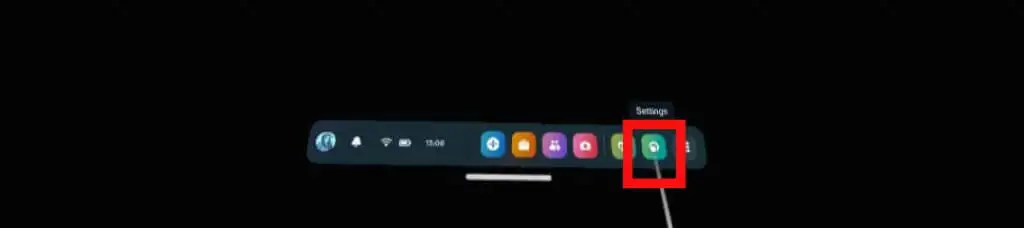
- Wybierz System w lewym górnym rogu.
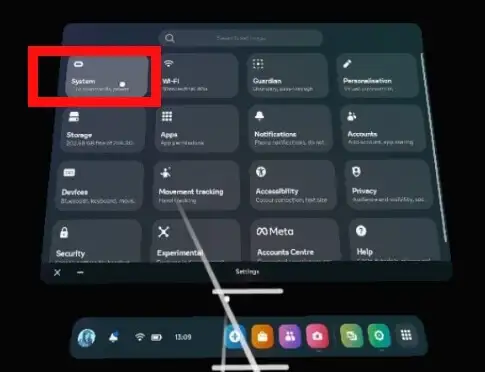
- Następnie przewiń w dół i wybierz Aktualizacja oprogramowania .
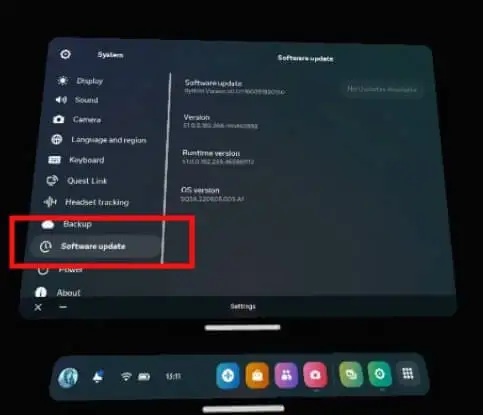
- W prawym górnym rogu system wyszuka dostępne aktualizacje i możesz je pobrać i zainstalować.
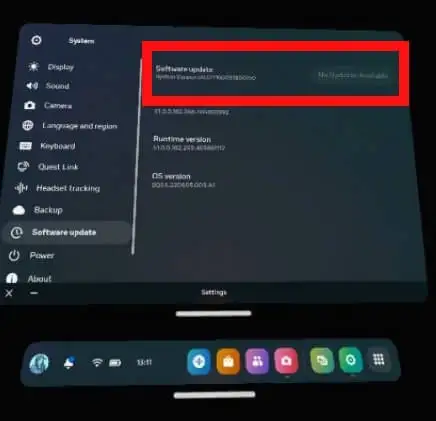
- Aktualizacje zostaną pobrane i zainstalowane, a następnie zestaw słuchawkowy uruchomi się ponownie.
Problem: Nie widzę aktywności zestawu słuchawkowego na telewizorze Roku
Jeśli wykonałeś powyższe kroki, aby przesłać zestaw słuchawkowy Quest do aplikacji mobilnej Meta Quest, a następnie wykonałeś kopię lustrzaną ekranu smartfona na telewizorze Roku, co możesz zrobić, jeśli aktywność zestawu słuchawkowego nie jest wyświetlana na telewizorze?
- Sprawdź, czy zestaw słuchawkowy, telewizor i aplikacja mobilna Meta Quest są aktualne, i w razie potrzeby zainstaluj aktualizacje oprogramowania.
- Uruchom ponownie wszystkie swoje urządzenia.
- Możesz także spróbować zresetować router, na wypadek gdyby powodował on jakiekolwiek problemy.
- Jeśli nadal nie widzisz aktywności gogli VR na telewizorze, być może trzeba będzie skontaktować się z firmą Meta w celu uzyskania pomocy.
Jak widać, przesyłanie Oculusa na Roku TV nie jest takie skomplikowane, gdy wiesz, jak to zrobić. Pamiętaj, że będziesz potrzebować smartfona z zainstalowaną aplikacją mobilną Meta Quest, aby przesyłać treści na telewizor Roku i dzielić się rozgrywką z przyjaciółmi i rodziną. Możesz także zapoznać się z naszym przewodnikiem dotyczącym łączenia urządzenia Oculus Quest z komputerem.
